Viele Windows-Benutzer haben schon einmal Schwierigkeiten gehabt, Numbers-Dateien auf ihrem Computer zu öffnen. Dieser Beitrag von MiniTool Partition Wizard bietet zwei Methoden, um sich aus diesem Dilemma zu befreien. Scrollen Sie nach unten, um zu sehen, wie Sie Numbers-Dateien auf dem PC mit diesen beiden Methoden öffnen können.
Der Mac bietet ein Äquivalent zu Microsoft Excel, nämlich Numbers. Mit der Numbers-App können Sie eine Tabellenkalkulation erstellen und mit der Erweiterung .numbers speichern. Das Öffnen dieser Kalkulationstabelle in Microsoft Excel bereitet jedoch Kopfzerbrechen, da dieses Dateiformat unter Windows nicht unterstützt wird.
Freuen Sie sich. Es ist möglich, die Numbers-Datei auf dem PC erkennbar zu machen, und die Möglichkeit wird unten gezeigt.
Wie öffnen Sie eine Numbers-Datei auf dem PC?
Der einfachste Weg ist, eine Numbers Datei auf dem PC mit iCloud zu öffnen. Außerdem können Sie die Numbers-Datei in ein Excel-kompatibles Dateiformat konvertieren, indem Sie die Numbers App oder ein Online-Konvertierungstool verwenden.
Methode 1: Numbers-Datei auf dem PC über iCloud öffnen
Dieser Weg erfordert ein iCloud-Konto. Wenn Sie schon einmal iTunes, ein iPhone oder ein iPad benutzt haben, besitzen Sie vielleicht schon eines. Wenn Sie noch keines haben, müssen Sie ein kostenloses Konto auf der Website Eine Apple ID erstellen erstellen.
Schritt 1: Öffnen Sie einen Browser auf unserem PC und besuchen Sie iCloud.com.
Schritt 2: Geben Sie Ihre Kontoinformationen ein und klicken Sie auf den Pfeil, um sich bei Ihrem iCloud-Konto anzumelden.
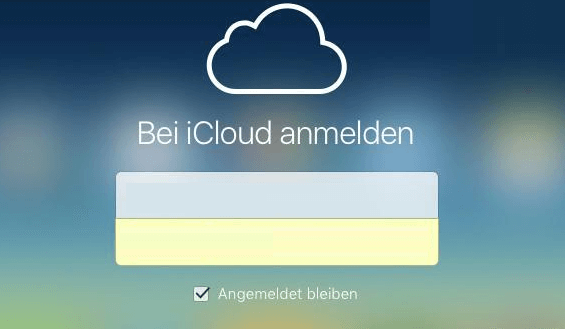
Schritt 3: Klicken Sie auf der iCloud-Startseite auf die Numbers-App. Folgen Sie dann den Anweisungen auf dem Bildschirm, um auf iCloud Numbers zuzugreifen.
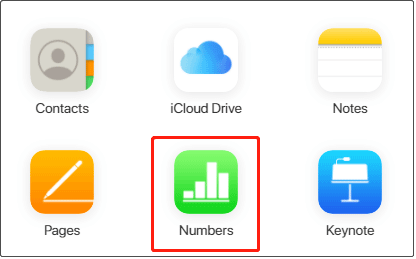
Schritt 4: Klicken Sie auf das Symbol Hochladen in der oberen rechten Ecke. Wählen Sie dann die Numbers Datei, die Sie auf dem PC öffnen möchten, und klicken Sie auf die Schaltfläche Öffnen.
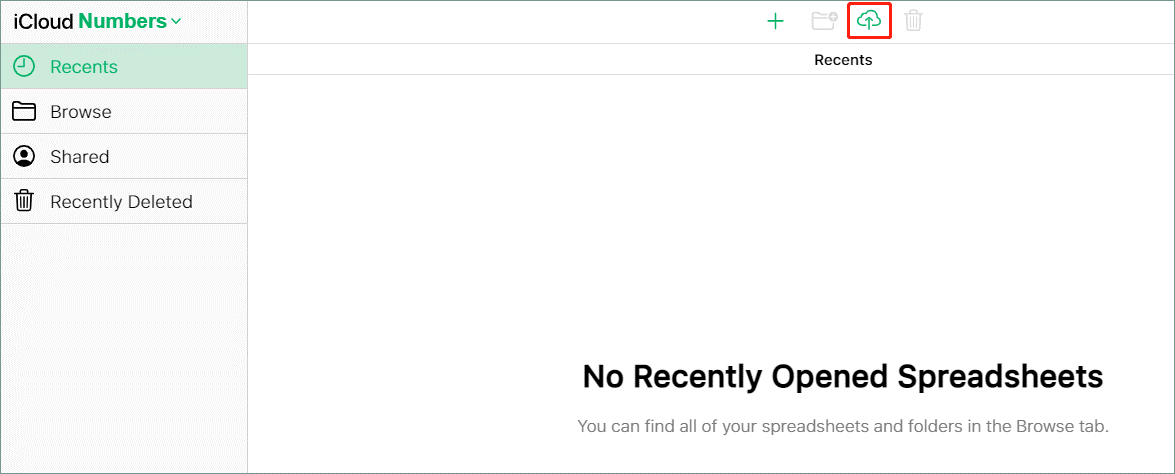
Wenn der Upload abgeschlossen ist, können Sie die Numbers-Datei anzeigen und bearbeiten. Sie können sie auch direkt in der Cloud speichern oder in einem unterstützten Format wie PEF oder Excel zurück auf Ihren PC herunterladen.
Methode 2: Konvertieren Sie die Numbers-Datei in ein Excel-kompatibles Dateiformat
Sie können entweder die Numbers App oder ein Konvertierungstool verwenden, um die Numbers Datei in ein Excel-kompatibles Dateiformat zu konvertieren, so dass Sie diese Datei auf dem PC öffnen können.
Wie öffnet man eine Numbers-Datei auf dem PC? Die Anleitung finden Sie unten:
Verwenden Sie die App Numbers:
- Öffnen Sie die Numbers-Datei mit der Numbers-App.
- Klicken Sie auf die Registerkarte Dateiund wählen Sie die Option Exportieren nach und die Option Excel.
- Wählen Sie das gewünschte Dateiformat wie .xlsx oder .xls.
- Wählen Sie einen Speicherort für diese Datei und schließen Sie die Numbers App.
- Suchen Sie die exportierte Datei und übertragen Sie sie vom Mac auf den PC.
- Doppelklicken Sie auf die Datei, um sie auf dem PC zu öffnen.
Verwenden Sie ein Konvertierungstool wie Zamzar:
- Öffnen Sie das Zamzar-Konvertierungstool.
- Wählen Sie die Numbers-Datei, die Sie konvertieren möchten.
- Wählen Sie das Ausgabedateiformat wie .xlsx, .xls, usw.
- Klicken Sie auf die Schaltfläche Jetzt konvertieren.
- Wenn die Konvertierung abgeschlossen ist, suchen Sie die konvertierte Datei und doppelklicken Sie auf sie, um sie auf Ihrem PC zu öffnen.
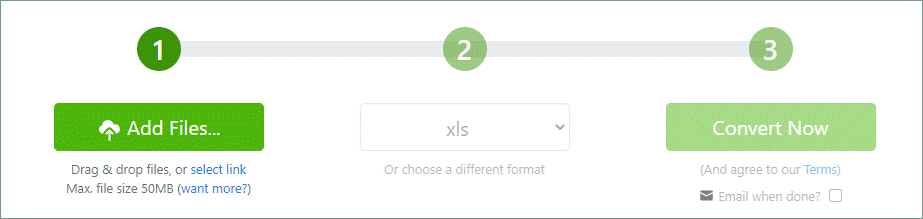
Das könnte Sie interessieren Top 10 der besten Videokonverter 2022 [Kostenlos & kostenpflichtig].
Fazit
Wie öffnet man eine Numbers-Datei auf dem PC? Hier werden zwei Methoden vorgestellt. Wählen Sie die, die Sie bevorzugen.
Wenn Sie Fragen zu den in diesem Beitrag vorgestellten Methoden haben, lassen Sie es uns bitte wissen und wir werden uns so schnell wie möglich bei Ihnen melden.
